Да предположим, че пишете word документ и се натъкнете на интересна ситуация. Имате 20 страници, но искате да конвертирате само една от тях в пейзажна ориентация. Може да изглежда лесна задача, но включва прекъсвания на страници, прекъсвания на раздели и настройки за ориентация. Един начинаещ ще се изгуби в ситуация като тази и може Google да отговаря с часове!

Ето защо ние написахме кратка и подробна статия, която ще ви помогне през целия процес. Тук ще разгледаме как да направим една (или повече) страница от мнозина като пейзажна ориентация.
Създаване на пейзаж на страница в Word
Уверете се, че имате пълнофункционална дума на Microsoft. Изпълнените тук стъпки са на Word 2013, но може да се отнасят за всички версии, налични там.
- Отворете вашия документ на Word и отидете до края на страницата точно преди страницата, която искате да направите пейзаж. Например, ако искате да направите пейзаж на страница 7, отидете до края на страница 6.
- Сега кликнете върху Оформление на страницата в горната част на екрана и кликнете върху Прекъсвания .

- От следващото меню изберете Следваща страница отдолу под раздела на Раздели на раздели .
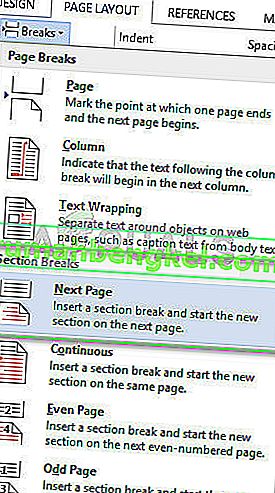
- Препоръчително е в този момент да активирате маркирането на абзаци . Те помагат в стъпките, които ще извършим по-нататък. Щракнете върху заглавието Начало, присъстващо в горната част на екрана, и щракнете веднъж върху бутона Скриване / показване на знаците на абзаца, за да го активирате.

- Сега ще видите маркировки на абзаци в целия си текст. Отидете там, където току-що вмъкнахме прекъсването на раздела. Тук трябва да вмъкнем друга прекъсване на раздела, ако искаме да имаме пейзажен режим. Изпълнете стъпка 3 отново, както е показано в GIF по-долу.
- След като приключите с прекъсването на страницата, щракнете върху Оформление и след щракване върху Ориентация изберете опцията Пейзаж .
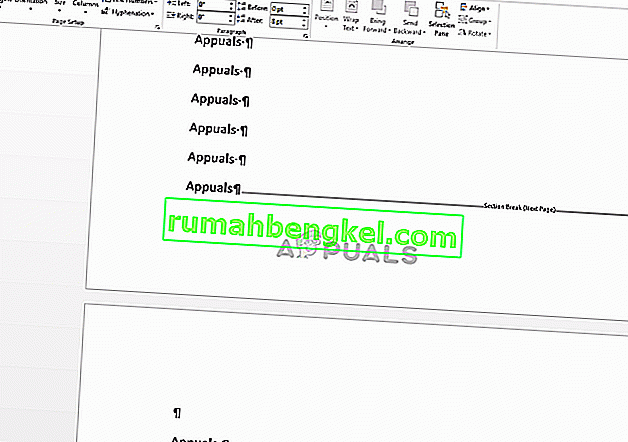
- Страницата вече ще бъде хоризонтална. Натиснете Ctrl и завъртете мишката надолу . Това ще намали Word и ще видите ясно къде е страницата на пейзажа.
Така че накратко, ако се опитате да промените ориентацията, без да включвате прекъсвания на страниците, целият документ ще премине в пейзажен режим. За да направите пейзаж на избрани страници , трябва да вмъкнете съответно прекъсвания на раздели.
Ако имате 2 прекъсвания на секции, можете лесно да зададете една прекъсване на секция да бъде хоризонтална, а друга - портретна (по подразбиране). Надявам се, че това ви е помогнало в работата!








